Плата предоставлена Андреем Воробьевым
В тексте приводятся настройки драйверов версии 4.10.01.2101-3.8211.
Плата Creative 3D Blaster Savage 4 на чипе Savage 4 Pro имела 32Мб локальной видео памяти, была установлена в AGP2x систему на 440BX логике. В BIOS было выделено 64Мб для AGP памяти. После установки карты, система опознала её как стандартный PCI Video Adapter и установила собственные драйверы. Комплект утилит настройки и драйверов от Creative поставляется в виде самоустанавливающегося архива. После запуска инсталлятор запросил подтверждение, поставил драйверы и перезапустил компьютер. После перезапуска в Display Properties/Settings/Advanced появилась новая вкладка "Blaster Control", на рисунке ниже есть ещё вкладка S3 Gamma, которая остаётся в наследство от Reference драйверов S3 Savage 4 Pro.

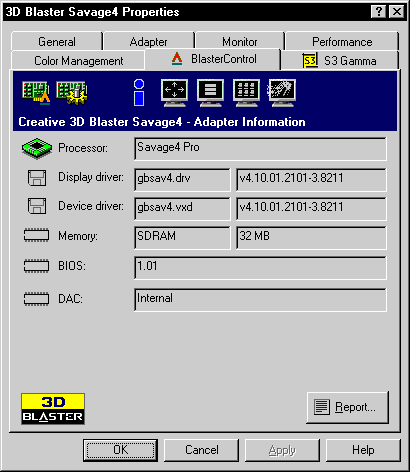
В этой панели можно увидеть тип чипа на плате (в нашем случае это был Savage 4 Pro), названия и версии драйверов карты, тип и количество видео памяти, версию BIOS и тип DAC. В нижней правой части вкладки есть кнопка Report, нажав на которую получим окно:
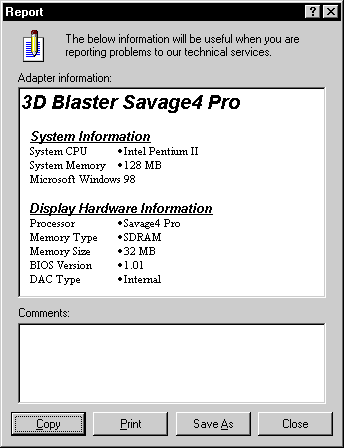
В этом окне под надписью System Information можно увидеть тип центрального процессора, количество памяти и версию операционной системы. Ниже надписи Display Hardware Information выписаны в столбик те же данные что и на вкладке. Это окно служит для распечатки или записи всех этих данных в файл, что может быть полезно например при необходимости описать систему службе технической поддержки.
Четыре кнопки в нижней части окна позволяют скопировать информацию в буфер обмена (Copy), распечатать (Print) и сохранить в файл (Save As).
В основной вкладке есть ещё четыре закладки кроме основной. Первая отвечает за настройки монитора и позволяет программным методом двигать изображение, что может быть особенно полезно на старых мониторах без on-screen menu. Тип монитора и частота регенерации экрана не меняются и выведены только для информации.
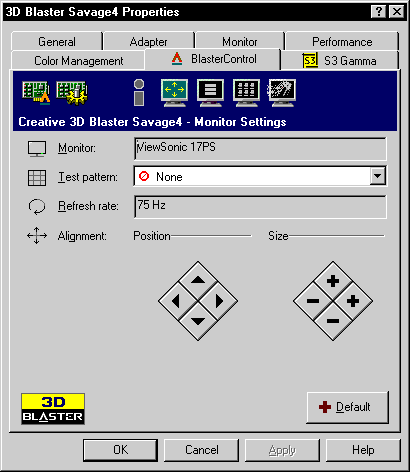
Кнопка с красным крестом и надписью Default позволяет установить заводские параметры. Комплекс кнопок со стрелками служит для сдвига экрана по двум осям, а аналогичный комплекс с плюсами и минусами для изменения частоты вертикальной и/или горизонтальной развёртки, что может помочь раздвинуть или сузить экран, если это надо. В выпадающем списке "Test Pattern" можно выбрать узор, возникающий вместо рабочего стола, при помощи которого легко настроить геометрию экрана. Следующая закладка отвечает за яркость, контрастность и гамму карты.

По умолчанию все три полозка установлены в середину. Конечно качество картинки сильно зависит от настроек монитора, но дефолтные настройки меня не устроили, передвинув полозки так, как показано на рисунке я добился что в "Need For Speed - High Stakes" графика стала гораздо ярче и приятнее на вид. Хотелось бы напомнить, что из-за низкого RAMDAC, карты Savage 4 вряд ли подойдут профессиональным художникам, поэтому некоторая потеря цветов из-за сдвига полозков не так существенна, зато играть становится гораздо приятнее. В окошке Test graphics обычно находится картинка, по которой можно посмотреть на вносимые изменения. Драйверы не меняют настройки изображения в реальном времени и работать всё начинает после нажатия на Apply или OK, - всё это несколько неудобно.
В выпадающем списке "Target color" выбирается тип цвета, для которого будут производиться изменения настроек нижними полозками, выбор стандартный - Red, Green, Blue или весь RGB.
Следующая закладка отвечает за настройки разрешения и разрядности как физического, так и виртуального десктопа. Напомню что при помощи виртуального десктопа можно на относительно слабом мониторе получить разрешения типа 1600x1200, имея реально например 800x600, при этом при подведении курсора мыши к краю изображения оно будет двигаться. В некоторых ситуациях функция весьма полезная.
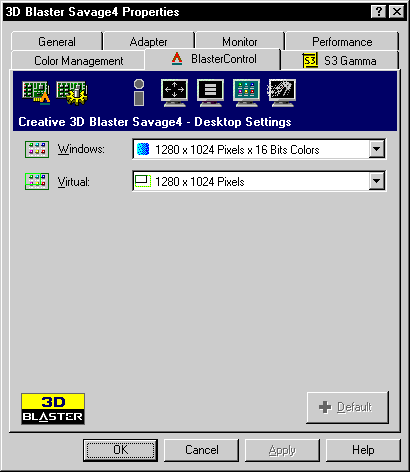
В выпадающем списке "Windows" устанавливаются настройки физического разрешения, а в списке "Virtual" - виртуального десктопа. Разрядность виртуального десктопа не может отличаться от физической разрядности, в то время как разрешение может отличаться в широких диапазонах.
Следующая вкладка отвечает за настройки скорости карты. На ней есть два полозка, один устанавливает скорость чипа Savage 4 Pro в мегагерцах, второй - скорость видео памяти. В нижней части есть кнопка Advanced, где появляется доступ к двум вкладкам - DirectX и AGP. Настроек OpenGL нет вообще.
Вкладка настроек DirectX выглядит так:
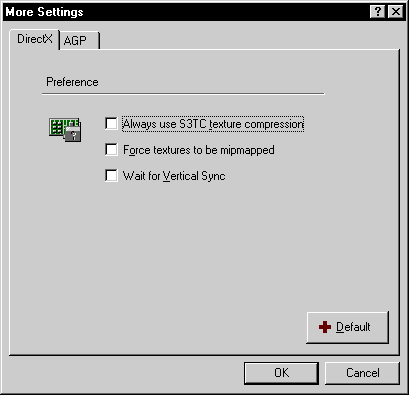
Always use S3TC texture compression заставит карту принудительно сжимать все текстуры при работе с Direct3D приложениями. При этом может несколько упасть скорость в приложениях, которые реально не нуждаются в сжатии и возрости там, где через видео шину прокачивается большое количество текстур с высоким разрешением.
Force textures to be mipmapped заставит карту делать принудительный MIP mapping текстур. Mip mapping это технология создания нескольких версий одной текстуры, каждая из которых имеет различное разрешение, от очень маленького до большого (оригинального), иногда принудительный MIP mapping приводит к неприятным визуальным эффектам в Direct3D играх, но за счёт его использования некоторые приложения могут ускорится, из за меньшего потока данных через AGP шину.
Wait for Vertical Sync заставит карту синхронизироваться с вертикальной развёрткой. Скорость при этом сильно падает, но зато нет эффекта рвущегося изображения. Надо сказать что особо этого эффекта никто не замечает, а падение скорости может быть весьма приличным. Нажав на кнопку с красным крестом можно вернуть все установки на заводские.
Вкладка AGP отвечает за количество виртуальной AGP памяти, выделяемой карте для работы с текстурами, в случае если локальных 32Mb будет недостаточно.
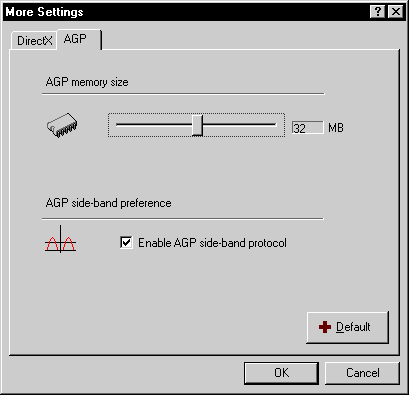
В нашей системе полозок позволял установить количество памяти от 0 до 64Мб, при этом выставляя этот полозок у себя не забудьте о том, что реально акселератору не надо слишком много памяти, и установив её слишком много вы отнимете драгоценные мегабайты от системного ОЗУ, что может серьёзно замедлить скорость как Windows, так и игр за счёт частого обращения к файлу подкачки.
AGP side-band protocol, который можно включить может ускорить передачу данных по AGP шине, но на некоторых материнских платах и системной логике эта опция может привести к зависаниям системы.
Кликнув правой кнопкой мыши на любую опцию можно вызвать справку по ней на английском языке, где будет более подробно описан механизм работы и возможные последствия при изменении параметра.


 MWC 2018
MWC 2018 2018
2018 Computex
Computex
 IFA 2018
IFA 2018







 Подписаться
Подписаться